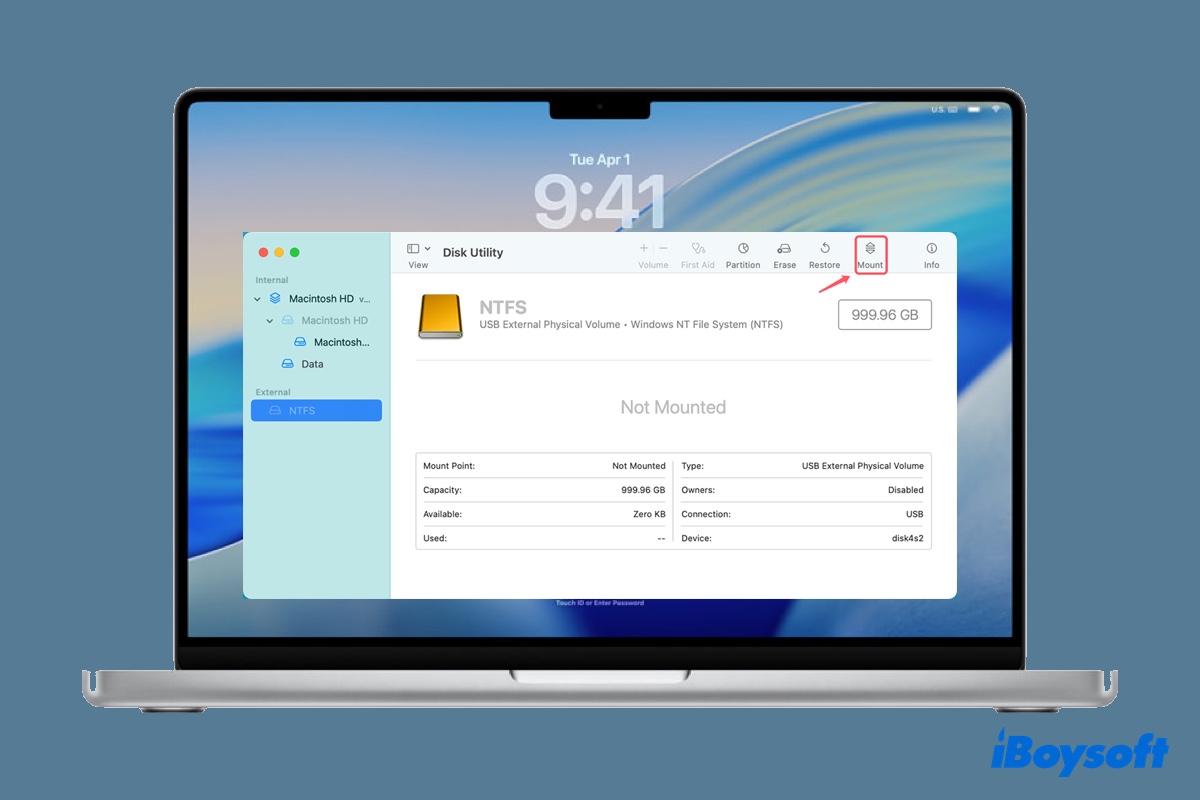Impossible d'écrire sur des lecteurs NTFS sous macOS Tahoe 26? Si c'est le cas, vous vous trouvez probablement dans l'une des deux situations suivantes. Soit vous n'avez pas d'outil NTFS pour Mac, soit le pilote NTFS pour Mac ne fonctionne pas sous macOS Tahoe. Le second cas est courant après une mise à jour de macOS. Si vous commencez à rencontrer des problèmes de lecture ou d'écriture sur des lecteurs NTFS après avoir installé macOS Tahoe, c'est généralement dû à une incompatibilité du logiciel NTFS pour Mac.
Quelle que soit la situation, vous pouvez activer le support d'écriture NTFS sous macOS Tahoe avec iBoysoft NTFS pour Mac. C'est un écrivain NTFS fiable pour les Mac Intel et Apple Silicon, prenant en charge macOS High Sierra et les versions ultérieures.
Remarque: Suivez les étapes ci-dessous pour lire/écrire sur des lecteurs NTFS sous macOS 26 Tahoe:
(Si votre Mac dispose d'un outil NTFS pour Mac, comme Paragon NTFS pour Mac, désinstallez-le d'abord pour éviter les conflits.)
Étape 1: Téléchargez gratuitement iBoysoft NTFS pour Mac Tahoe.
Étape 2: Lancez-le, puis sélectionnez votre lecteur formaté en NTFS sur la gauche, et cliquez sur Ouvrir.
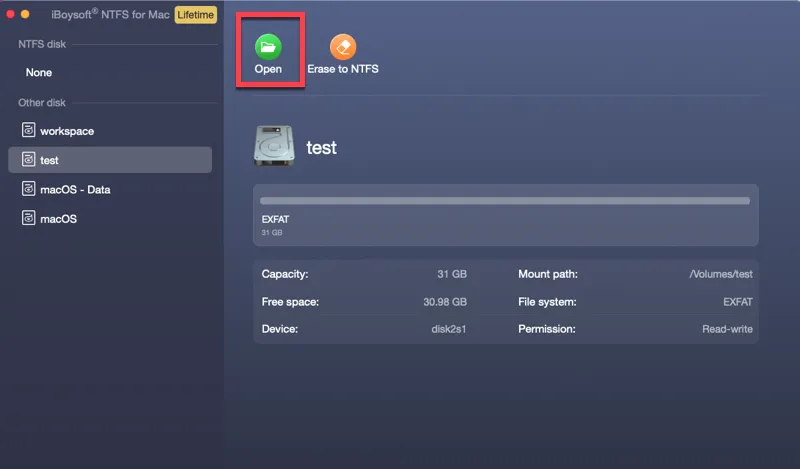
Étape 3: Ensuite, macOS Tahoe montera automatiquement votre lecteur NTFS en mode lecture/écriture.
De plus, vous pouvez explorer d'autres solutions. Voici un tableau comparatif des méthodes potentielles:
| Comment lire et écrire sur NTFS sur macOS Tahoe | Concerne | Recommandations |
| Utilisez iBoysoft NTFS pour Mac Tahoe | Tous les modèles de Mac (Intel, T2, M1, M2, M3, M4, M5) | |
| Reformatez les lecteurs NTFS sur Mac | Tous les Macs mais supprimez toutes les données | |
| Créez une partition Windows Boot Camp | Mac basés sur Intel uniquement |
Conseils: NTFS est un système de fichiers Windows en lecture seule sur macOS. Normalement, vous pouvez voir les fichiers sur le lecteur NTFS sur un Mac, mais vous ne pouvez pas les modifier.
En général, il existe quatre façons d'activer le support en écriture pour NTFS sur Mac, notamment en utilisant un outil NTFS pour Mac, en créant une partition Boot Camp, en utilisant Terminal et en reformatant le disque.
Cependant, la voie du Terminal n'est plus disponible car Apple a supprimé le fichier kext sur lequel il repose depuis macOS 13 Ventura.
Méthode 1: Utiliser iBoysoft NTFS pour Mac Tahoe (Meilleure Solution)
Comme mentionné précédemment, la meilleure façon de lire et écrire sur NTFS sur macOS Tahoe est d'utiliser iBoysoft NTFS pour Mac. Cet outil est constamment mis à jour pour prendre en charge la dernière mise à jour macOS. De plus, il vous permet de gérer les lecteurs NTFS sur Mac de manière plus efficace. Voici quelques-unes de ses fonctionnalités:

- Prend en charge macOS 26 Tahoe ~ macOS 10.13 High Sierra
- Accordez l'accès en lecture/écriture à tous les lecteurs NTFS une fois installé
- Formatez les lecteurs en NTFS sur Mac
- Vérifiez et réparez les lecteurs NTFS sur Mac
- Lire/écrire sur les partitions Boot Camp
- Ouvrir, monter et démonter les disques NTFS sur Mac
- Démarrer à partir de la partition Boot Camp
Téléchargement NTFS pour Mac Tahoe👇
Partagez cet outil pour aider les autres à utiliser NTFS sur macOS Tahoe!
Méthode 2 : Reformater les disques NTFS sur Mac (Supprimer les données)
Une autre option pour écrire sur des disques NTFS sur macOS Tahoe est de les reformater. Techniquement, cela n'accorde pas aux disques NTFS un accès en écriture sur Mac mais modifie le format NTFS en un format qui est inscriptible sur Mac.
S'il n'y a pas de fichiers importants sur le disque NTFS ou si vous pouvez le sauvegarder sur un PC Windows, envisagez de reformater le disque avec un format compatible Mac, tel que APFS, Mac OS Extended (Journalisé), etc.
Attention : Soyez averti que reformater un disque effacera toutes les données qui y sont stockées!
Voici comment reformater le disque dur externe NTFS sur macOS Tahoe :
- Ouvrez l'Utilitaire de disques.
- Sélectionnez votre disque externe et cliquez sur Effacer.
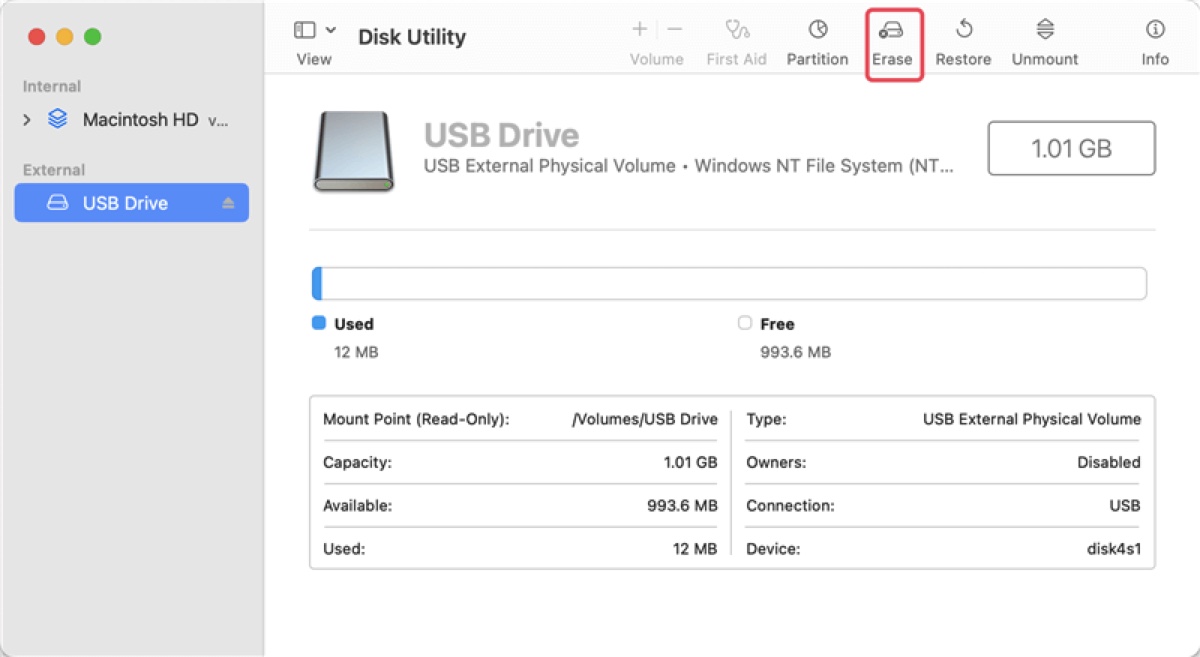
- Donnez-lui un nom.
- Choisissez un système de fichiers approprié comme format. (Obtenez plus de détails ici : Comment reformater les disques durs externes sur Mac)
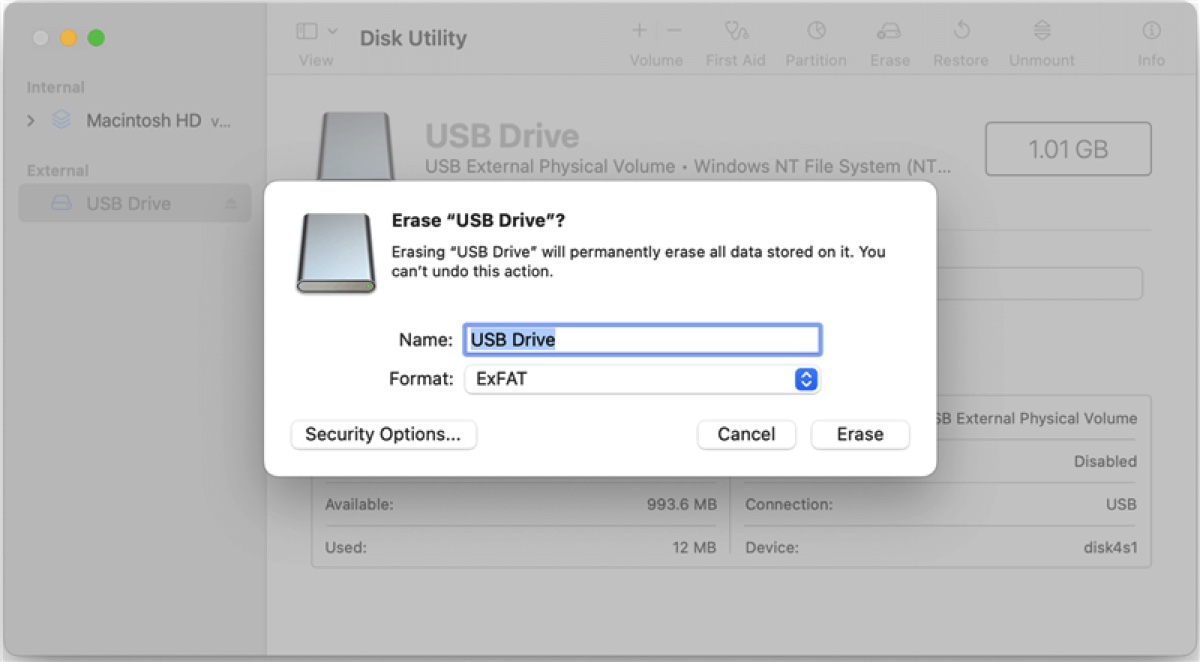
- Conservez le schéma Carte de partition GUID. (Cet élément n'apparaît que lorsque vous effacez le disque physique.)
- Cliquez sur Effacer.
Méthode 3 : Créer une partition Boot Camp Windows (Pour les Mac Intel)
Si votre Mac est basé sur Intel, vous pouvez également créer une partition Boot Camp Windows pour accéder au disque NTFS sur macOS Tahoe. Cela est uniquement recommandé si vous avez besoin d'utiliser Windows sur votre Mac. Il est inutile de réserver une grande partie du stockage de votre Mac pour écrire occasionnellement sur le disque NTFS.
Un autre inconvénient de cette méthode est que vous devez démarrer sur la partition Windows chaque fois que vous devez écrire sur un disque NTFS, et lorsque vous êtes en mode Windows, vous ne pouvez pas accéder aux données sur la partition macOS.
Référez-vous à cet article pour plus de détails sur la création d'une partition Boot Camp sur Mac : Comment installer Windows sur un Mac?
Options gratuites de NTFS pour macOS Tahoe
La plupart des NTFS gratuits pour Mac ne fonctionneront pas sur macOS Tahoe. Il n'est pas non plus recommandé d'utiliser un logiciel d'écriture NTFS gratuit pour Mac, car il n'est pas maintenu et peut causer une perte de données. Cependant, si vous êtes ouvert aux possibilités, MacFUSE NTFS peut être capable de lire/écrire sur des disques NTFS sur macOS Tahoe gratuitement avec l'assistance de NTFS-3G et Mounty NTFS for Mac.
Selon le post Reddit ci-dessous, vous pouvez également activer le support d'écriture NTFS macOS Tahoe sur un Mac Apple Silicon sans module kernel en utilisant fuse-t, une version de macFuse.
Paragon NTFS for Mac ne fonctionne pas sur macOS Tahoe
Certains peuvent constater que leur Paragon NTFS for Mac ne fonctionne pas sur macOS Tahoe. Par exemple, il cesse de fournir un support d'écriture NTFS, rendant tous les lecteurs NTFS en lecture seule. Ou les lecteurs NTFS ne montent soudainement pas ou ne s'affichent même pas sur Mac.
Cela est dû à l'incompatibilité entre Paragon NTFS for Mac et le dernier macOS Tahoe 26. Pour le corriger, vous devez désinstaller Paragon NTFS for Mac et ensuite installer un outil compatible NTFS for Mac Tahoe comme iBoysoft NTFS for Mac. Il suffit de le télécharger via le bouton ci-dessous pour écrire sur NTFS sur macOS 26.
& nbsp;